Как рассчитать накопительное Principal Оплата Использование в Excel
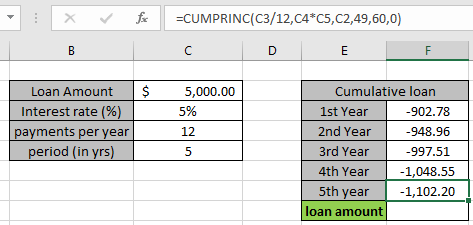
В этой статье мы узнаем, как рассчитать совокупный основной платеж с использованием формулы Excel CUMPRINC. **
Сценарий:
При работе с суммой кредита и связанными с ней запросами. Иногда нам нужно знать, какая сумма кредита или основная сумма выплачивается за определенный период времени. Каждый взнос включает часть основной суммы и суммы налога. Эта формула возвращает часть основной суммы, уплаченную между заданным временем начала и временем окончания.
Функция CUMPRINC в Excel
Link: / excel-financial-formulas-how-to-use-the-cumprinc-function-in-excel [CUMPRINC function] вычисляет часть основной суммы для кумулятивного кредита на основе условий в течение заданного периода времени. в Excel.
Общая формула:
=CUMPRINC (rate, nper, pv, start, end, [type])
ставка — процентная ставка за период.
nper — общее количество платежей.
pv — сумма ссуды. Начало — месяц начала периода, конец периода — месяц окончания периода. Тип — время платежа в начале или в конце периода. Цифры 0 или 1 представляют дату платежа. Число 0 представляет платеж в конце периода, а число 1 представляет платеж в начале периода. По умолчанию (пустой аргумент) — 0. Расчет производится в конце периода.
ПРИМЕР:
Все вышеперечисленное может сбить с толку некоторых людей, поэтому давайте подготовимся и начнем изучать его использование в Excel на примере.
Рассмотрим сценарий, в котором Джон взял ссуду в размере 5000 долларов в банке под 5% годовых в течение 5 лет. Ему нужно узнать, какую основную сумму кредита он выплачивает каждый год. Сначала мы рассчитаем основную сумму кредита за первый год, а затем рассчитаем сумму последующих лет. Сумма общей суммы за все годы должна быть равна общей сумме кредита, которая составляет 5000 долларов США.
Поэтому он добавил следующие условия взаймы в Excel.
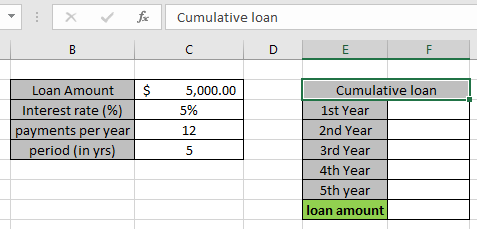
Таким образом, с указанными данными мы можем узнать совокупный кредит за первый год. Используйте формулу в ячейке F3
= CUMPRINC ( C3/12 , C4*C5 , C2 , 1 , 12 , 0 )
Пояснение:
C3 / 12: значение ставки делится на 12, так как ежегодный платеж составляет 12.
C4C5: nper, общая сумма платежа по ссуде. Оплата произведена в течение всего года.
C2: pv, приведенная стоимость ссуды или сумма ссуды 1, 12: начальный и конечный периоды кумулятивной ссуды за первый год.
0: платеж в конце периода
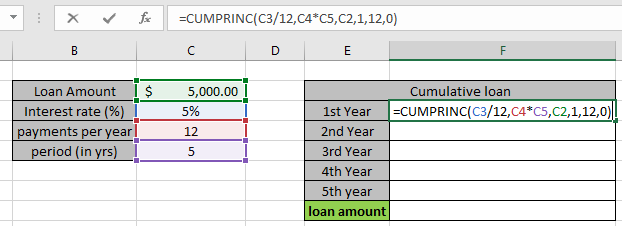
Формула в ячейке такая, как показано на снимке выше.
Аргументы функции указаны с использованием ссылки на ячейку.
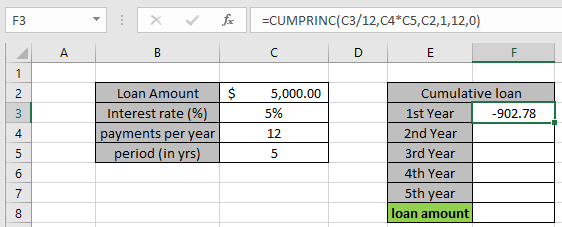
Джон заплатил 902,78 доллара за первый год. Вам должно быть интересно, почему указанная здесь сумма отрицательная. Сумма ссуды положительная и зачисляется Джону. Он должен заплатить ту сумму, которая должна быть списана.
Чтобы найти совокупную ссуду за Второй год, начальный и конечный периоды должны быть определены следующим образом:
Начальный период: 13 Конечный период: 24 Используйте формулу в ячейке F4:
= CUMPRINC ( C3/12 , C4*C5 , C2 , 13 , 24 , 0 )
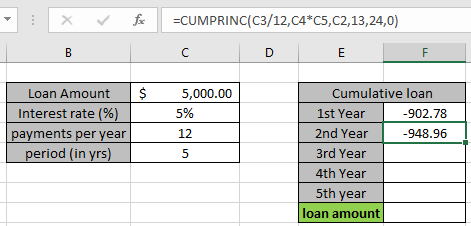
Джон заплатил 948,96 доллара за второй год.
Чтобы найти совокупную ссуду за Третий год, начальный и конечный периоды должны быть определены следующим образом:
Начальный период: 25 Конечный период: 36 Используйте формулу в ячейке F4:
= CUMPRINC ( C3/12 , C4*C5 , C2 , 25 , 36 , 0 )
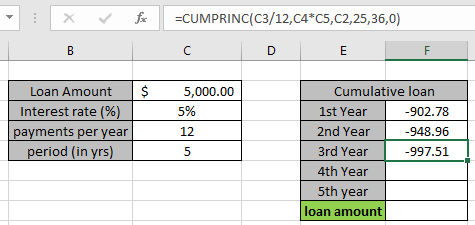
Джон заплатил 997,51 доллара за третий год.
Чтобы найти совокупную ссуду за Четвертый год, начальный и конечный периоды должны быть определены следующим образом:
Начальный период: 37 Конечный период: 48 Используйте формулу в ячейке F4:
= CUMPRINC ( C3/12 , C4*C5 , C2 , 37 , 48 , 0 )
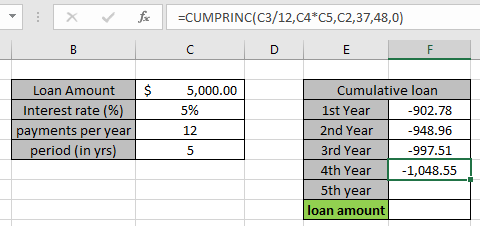
Джон заплатил 1048,55 доллара за четвертый год обучения.
Чтобы найти совокупную ссуду за пятый год, начальный и конечный периоды должны быть определены следующим образом:
Начальный период: 49 Конечный период: 60 Используйте формулу в ячейке F4:
= CUMPRINC ( C3/12 , C4*C5 , C2 , 49 , 60 , 0 )
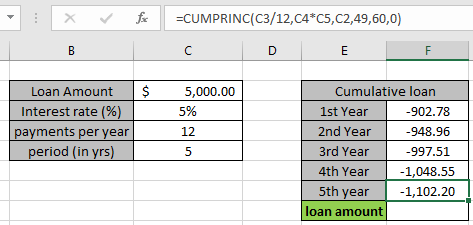
Джон заплатил 1102,20 доллара за пятый год обучения. В исчислении сумма всех лет будет равна общей сумме кредита 5000 долларов.
Вот некоторые наблюдения, показанные ниже.
Примечания:
-
Формула работает только с числами.
-
Не используйте отрицательные числа в аргументе, поскольку формула генерирует # ЧИСЛО! Ошибка.
-
Если вы производите ежемесячные платежи по четырехлетнему кредиту с годовой процентной ставкой 12 процентов, используйте 12% / 12 для ставки и 4 * 12 для nper. Если вы делаете ежегодные выплаты по той же ссуде, используйте 12% для ставки и 4 для nper.
-
Если начальный период <1, конечный период <1 или начальный период> конечный период, формула возвращает # ЧИСЛО! Ошибка.
-
Введите аргумент, отличный от 0 или 1, формула вернет # ЧИСЛО! ошибка.
Надеюсь, вы поняли, как рассчитать совокупную ссуду с помощью функции CUMPRINC в Excel. Прочтите больше статей о функции расчета счетов здесь.
Если вам понравились наши блоги, поделитесь ими с друзьями на Facebook. А также вы можете подписаться на нас в Twitter и Facebook. Мы будем рады услышать от вас, дайте нам знать, как мы можем улучшить, дополнить или усовершенствовать нашу работу и сделать ее лучше для вас. Напишите нам на [email protected]
Похожие статьи
link: / excel-financial-formulas-excel-pv-function [Как использовать функцию PV в Excel]
link: / excel-financial-formulas-excel-npv-function [Как использовать функцию NPV в Excel]
link: / excel-financial-formulas-excel-fv-function [Как использовать функцию FV в Excel]
link: / excel-financial-formulas-excel-ipmt-function [Как использовать функцию IPMT в Excel]
link: / excel-financial-formulas-simple-Interest-formula-in-excel [Простая-процентная-формула в Excel]
link: / excel-financial-formulas-formulas-to-calculate-ссудные платежи-в-microsoft-excel [Как рассчитать проценты по кредиту]
link: / excel-financial-formulas-how-to-use-xnpv-function-in-excel [Как использовать функцию XNPV в Excel]
link: / excel-financial-formulas-excel-rate-function [Как использовать функцию RATE в Excel]
Популярные статьи
link: / keyboard-formula-shortcuts-50-excel-shortcuts-to-Повышение-продуктивность [50 ярлыков Excel для повышения вашей производительности]
link: / excel-generals-how-to-edit-a-dropdown-list-in-microsoft-excel [Редактировать раскрывающийся список]
link: / excel-range-name-absolute-reference-in-excel [Абсолютная ссылка в Excel]
link: / tips-conditional-formatting-with-if-statement [Если с условным форматированием]
link: / logic-formulas-if-function-with-wildcards [Если с wildcards]
link: / lookup-formulas-vlookup-by-date-in-excel [Vlookup-by-date]